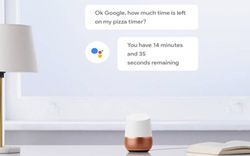kết nối wifi đôi lúc gặp phải những vấn đề khó khăn cho người sử dụng thiết bị thông minh google home. vậy đừng bỏ qua cách kết nối và sử dụng google home qua thiết bị wifi mà chúng tôi sẽ hướng dẫn bạn ngay sau đây!
Thiết bị thông minh Google Home cần được kết nối wifi để truyền tải dữ liệu từ nhà sản xuất đến thiết bị, và nhận tín hiệu từ hiệu lệnh của người dùng đến thiết bị. Chúng sở hữu nhiều tính năng hay khi được kết nối với wifi.
Cách kết nối Google Home với wifi
Khi thiết lập loa Google Home lúc mới mua về, bạn sẽ nhận được yêu cầu kết nối thiết bị với wifi. Điều đầu tiên, là bạn cần cài ứng dụng Google Home trên điện thoại hoặc máy tính bảng của bạn trước khi thực hiện cách kết nối loa Google với wifi theo các bước hướng dẫn sau:
Kết nối Google Home với wifi đầu tiên
Bước 1: Mở ứng dụng Google Home.
Bước 2: Chọn tài khoản Google mà bạn đang sử dụng liên kết trên thiết bị của mình.
Bước 3: Chuyển đến phần Account (tài khoản) ở góc dưới bên phải, sau đó vào Set up device (cài đặt thiết bị).
Bước 4: Tiến hành chọn vị trí và tên của thiết bị.
Bước 5: Khi danh sách các mạng Wi-Fi xuất hiện, chọn mạng của bạn, nhập mật khẩu và nhấn Connect (kết nối).
Bước 6: Thiết bị và wifi sẽ được kết nối với nhau trước khi ứng dụng thông báo cho bạn thiết bị đã được kết nối.
Kết nối Google Home với thêm wifi mới
Cách làm cũng tương tự như trên, không có thay đổi gì nhiều với các bước hướng dẫn sau:
- Bước 1: Mở ứng dụng Google Home.
- Bước 2: Chọn thiết bị mà bạn muốn kết nối với Wi-Fi, nhấn nút cài đặt ở góc trên bên phải.
- Bước 3: Chọn tab Wi-Fi và chọn mạng của bạn từ danh sách, nhập mật khẩu và nhấn Kết nối.
Cách thay đổi mạng wifi trên Google Home
Vì lí do nào đó mà bạn thay đổi mạng wifi, nên việc kết nối Google Home với wifi cũng trở nên thay đổi. Chỉ cần đảm bảo điện thoại hoặc máy tính bảng của bạn được kết nối với cùng một mạng mà bạn sẽ bắt đầu kết nối mạng wifi đó với thiết bị loa Google Home của mình.
Các bước thực hiện như sau:
Bước 1: Mở ứng dụng Google Home.
Bước 2: Chạm vào thiết bị bạn muốn thay đổi mạng, sau đó nhấn nút Cài đặt ở góc trên bên phải.
Bước 3: Nhấn nút Forget Network (quên mạng Wi-Fi).
Bước 4: Bạn sẽ được quay lại danh sách mạng wifi giống như ban đầu bạn mới thiết lập wifi với Google Home (như ở phần 1). Lúc này bạn chỉ cần chọn mạng và kết nối là xong.
Cách xử lí khi Google Home không kết nối được wifi
Đôi khi, bạn sẽ gặp phải tình trạng Google Home không kết nối được với wifi, thì hãy thực hiện một số cách xử lí sau:
- Khởi động lại bộ định tuyến wifi của bạn và chờ 30 giây.
- Reset lại thiết bị Google Home hoặc thiết bị hỗ trợ khác của bạn về cài đặt gốc.
- Cập nhật firmware trên bộ định tuyến của bạn.
- Đảm bảo loa và điện thoại (hoặc máy tính bảng) của bạn nằm trong phạm vi kết nối mạng của bộ định tuyến.
- Kiểm tra điện thoại hoặc máy tính bảng của bạn đã được kết nối với cùng một mạng wifi mà bạn đang chuẩn bị kết nối mạng đó với loa Google Home của mình.
Như vậy, bạn đã biết cách kết nối và sử dụng Google Home qua wifi với những bước cũng như các trường hợp kết nối giữa hai thiết bị này với nhau. Hy vọng những thông tin sẽ giúp ích cho bạn.